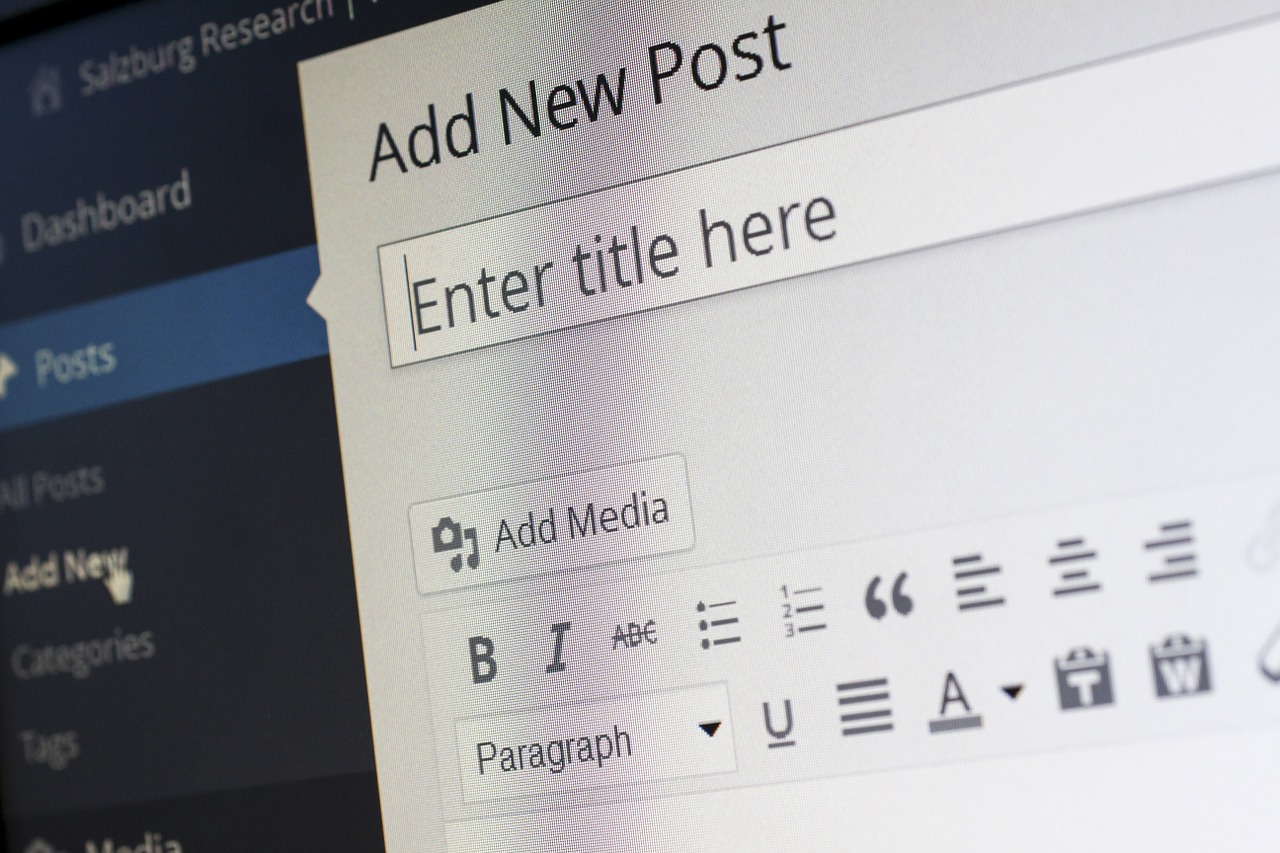İçindekiler ✓
Bu yazımızda sizlere Yoast SEO eklentisi ayarları ve kurulumu hakkında bilgiler vereceğim.
Tavsiye: Yoast SEO ayarlarına geçmeden önce en iyi wordpress seo eklentileri yazımıza bakmayı unutmayınız.
Yoast SEO Kurulumu
WordPress admin panelimiz üzerinden Eklentiler sekmesine giriyoruz. Daha sonra Yeni Ekle seçeneğine tıklıyoruz.
Karşımıza çıkan arama çubuğuna Yoast SEO yazıyoruz.
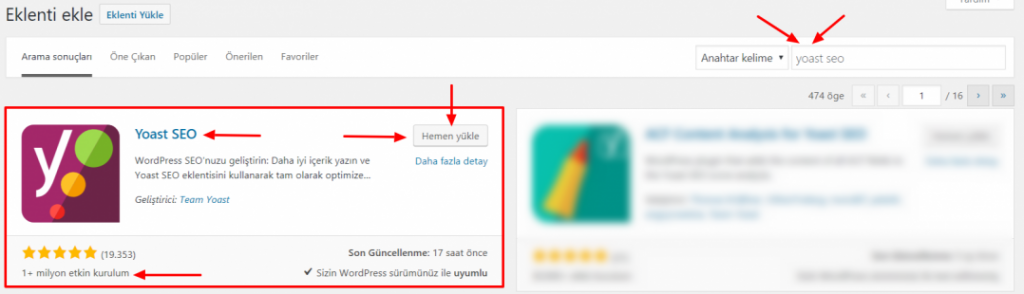
Arama sonuçları içerisinde çıkacak olan Yoast SEO eklentisinin sağ üstünde bulunan hemen yükle seçeneğine tıklıyoruz.
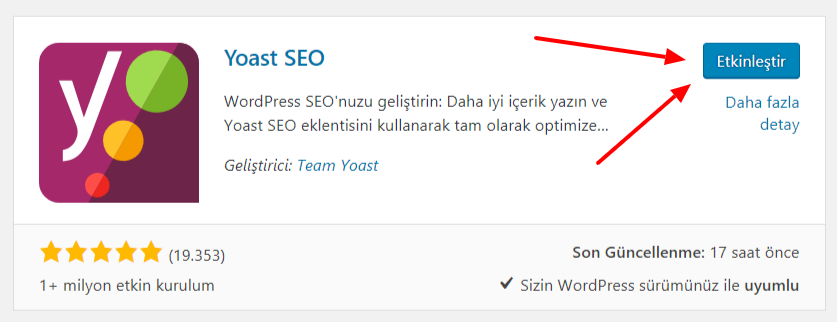
Yükle dedikten sonra kısa bir süre sonra hemen yükle butonu yerine etkinleştir butonu gelecektir.
Son aşama olarak etkinleştir dedikten sonra Yoast SEO eklentisini aktif edin.
Yoast SEO kurulumu hakkında vereceğimiz adımlar bu kadardı. Şimdi Yoast SEO ayaları bölümüne geçebiliriz.
Tavsiye: Aynı zamanda WordPress eklenti kurulumu yazımızı okuyarak eklenti kurulumunu yapabilirsiniz.
İlk Yapmanız Gereken Yoast SEO Ayarları
Yoast seo ayarlarını bizim gibi yapabilmeniz için öncelikle bu ayarları aktif etmeniz gerekmektedir.
Bunun için admin paneli sonra solda bulunan menüden seo > genel > features adımlarını takip edip tüm özellikleri etkin (on) yaptıktan sonra kaydediniz. (save changes)
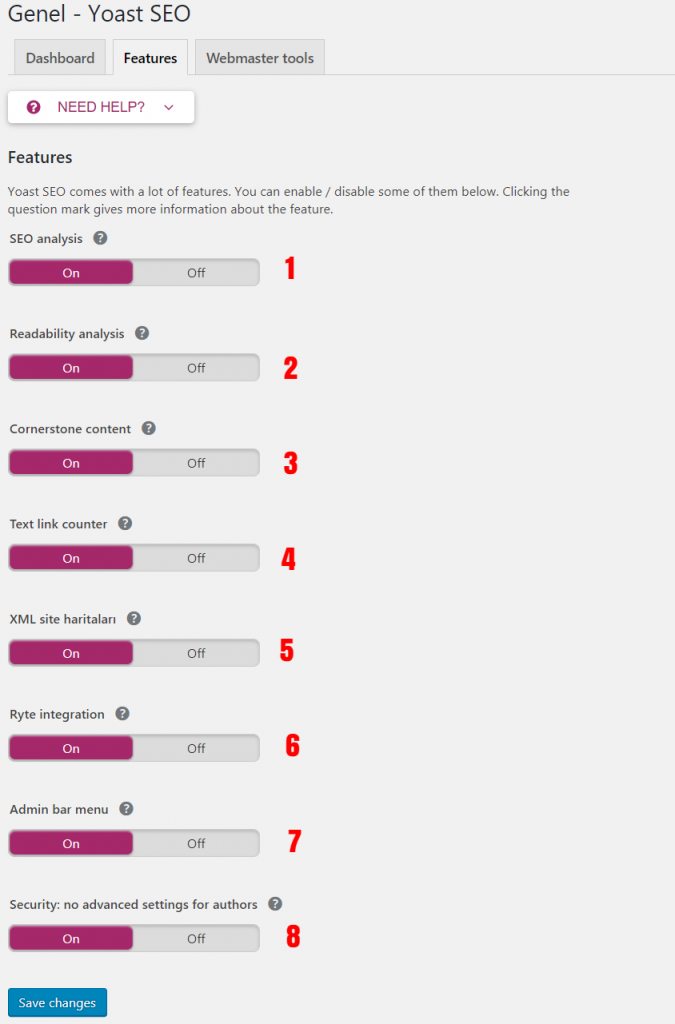
Yoast SEO Ayarları
Eklentiyi kurduktan sonra admin paneli üzerinden seo seçeneğinden yönetim paneline ulaşıyoruz.
Seo sekmesinden genel seçeneğine ulaştıktan sonra Dashboard bölümüyle herhangi bir işlem yapmamıza gerek yok. Bu sekmedeki amaç yoast seo ayarlarını sıfırlamak.
Yoast SEO Features Ayarları
Seo Analysis
Bu özelliği ile yoast seoyu, wordpres seo eklentileri arasında en iyi yapmaktadır.
Bu özellikle yeni yazı oluştururken editör altında bulunan yoast seo meta kutusu ile anahtar kelime belirlemeniz ile uymanız gereken seçenekleri sizlere sunmaktadır. Bu özelliği aktif ederek bu özellikten yararlanmış olursunuz.
Readability Analysis
Bu özellikle yoast seo sadece yazılarınızı seo açısından değil okunabilirlik açısından da sizlere tavsiyelerde bulunur.
Yoast seo bu özelliğini yazınızın paragraf uzunluğuna ve cümlelerin kısa olmasına bakarak önerilerde bulunuyor. (Kısa ve açıklayıcı cümleler seo açısından da önemlidir.)
Bu özelliğin amacı okuyucunuzun gözünü yormadan ve bunaltmadan okumasını ve sitede kalma süresini artırmak istemesindendir.
Cornerstore Content
Bu kısım önemli çünkü google de ilk sıralarda çıkarmak istediğiniz içerikleriniz için önemli. Mihenk taşı dediğimiz özellik.
Bu özelliği aktif edebilmeniz içerin yazı editörü altında yer alan this article is cornerstore content seçeneğini seçmeniz gerekmektedir.
Bu özelliği genellikle liste içerik yapıp daha sonra tek yazıyla sadece o özelliği anlattığınız siteler için çok önemli bir seçenektir.
Kısacası bu seçeneğin işleyiş tarzı budur. Aktif edince sizlere yeni yazılar eklerken linkleme yapmanız konusunda tavsiyelerde bulunur.
Text Link Counter
Bu özellik sizlere yazınızdan site içi kaç link çıktığınızı ve vermiş olduğunuz linkleri sayı olarak sizlere sunar.
XML Sitemaps
Yoast seoyu sevmemin ve tavsiye etmemin nedenlerinden biride yoast seonun bu özelliğinin kolay ve kullanışlı olmasıdır. Ekstra bir eklenti / kod kullanmanıza gerek kalmadan sitemap haritanızı oluşturabilirsiniz.
Ryte Integration
Bu özellik ile sitenizin arama motorları tarafından erişilebilir olup olmadığını kontrol eder. Siteniz indexlenmiyor yada indexlenmesi engelleniyorsa bunu sizlere admin panelinde sizlere hata uyarısı vererek bilgilendirir.
Admin Bar Menü
Bu kısmın kullanılması tamamen ulaşılabilirliği kolaylaştırmaktır.
Security
Bu bölümü aktif ederek sitenizde bulunan editörlerinizden içeriklerin altında yer alan seo meta kutusunu gizlemiş olursunuz. (Sadece admin ve yöneticilere aktif olur.)
Bu seçeneği aktif etmenizi sizlere tavsiye ederim. Editörlerinizin bir düzenleme yapmasıyla yazılarınız arama motorlarından sıralama kaybedebilir.
Yoast SEO Web Yöneticisi Araçları Ayarları
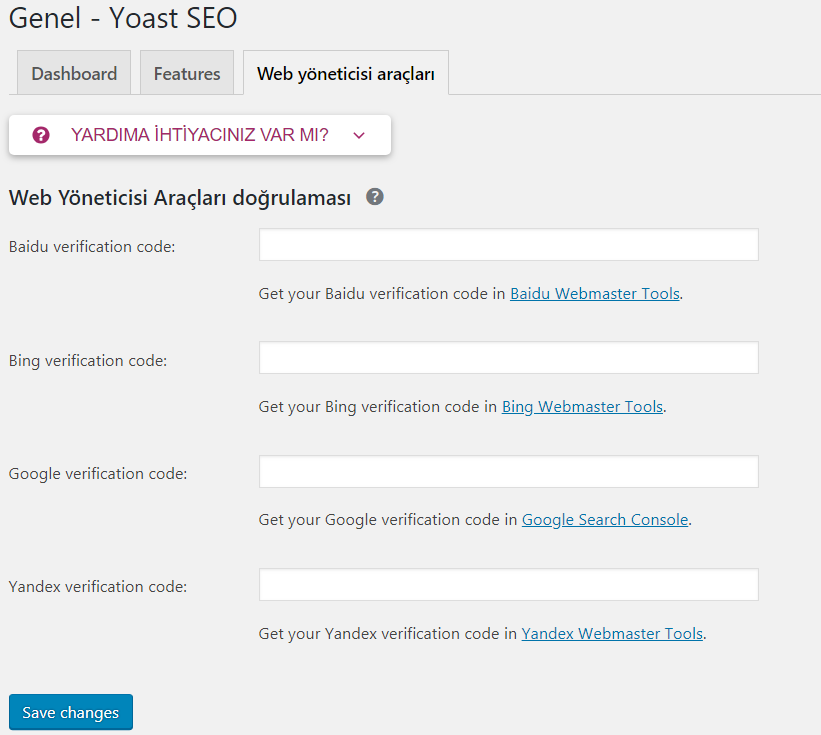
Bu bölüm sizlere sitenizi arama motorlarına eklemenizi sağlar.
Googleye sitenizi eklemek için search console üzerinden size vereceği onay kodunu yazıp kaydettikten sonra tekrar search console girerek doğrula diyerek sitenizin doğrulaması yapılarak googleye kaydını yapmış olursunuz.
Bu dediğim işlemleri diğer arama motorları içinde yapabilirsiniz.
Yoast SEO Arama Görünümü Ayarları ( Search Appearance)
Bu bölüm sitenizin arama motorlarında nasıl indexlenmesi gerektiğini ve arama sonuçlarında nasıl görüleceği tarzında ayarlamalar yapmamıza yarar.
Yoast SEO Arama Görünümü – Genel
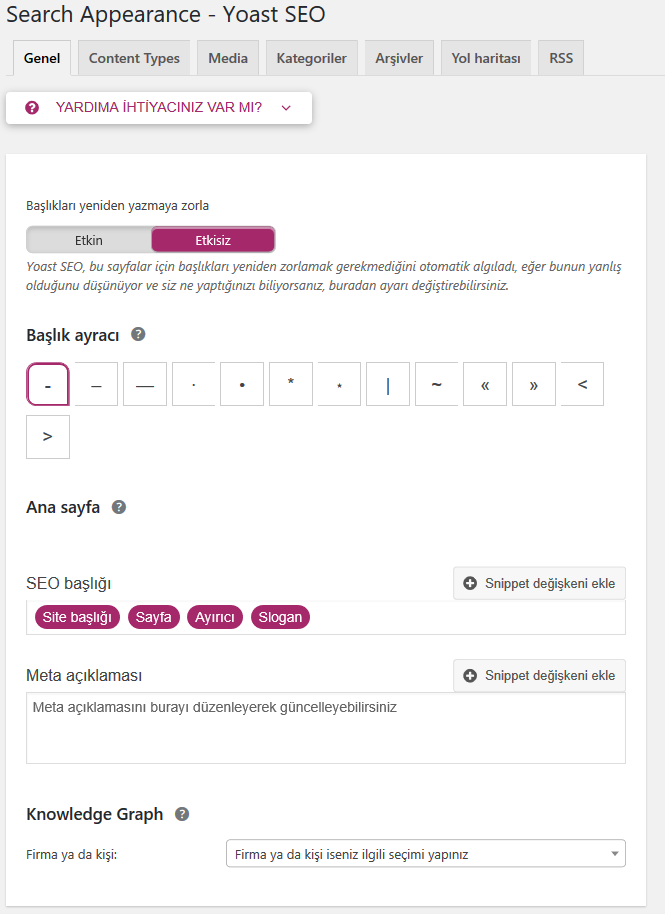
Vermiş olduğumuz görsel üzerinden adımları takip ederek daha iyi anlayabilirsiniz.
Başlık Ayracı
Bu kısım sitenizin adını başlık ile arasına girmesini istediğiniz simgeyi eklemenize olanak sağlar.
Örne verecek olursak; Yoast SEO Kurulumu ve Ayarları – Wploji
SEO Başlığı
Bu seçenek önemli çünkü sıralamayı doğru yaparsanız arama motorlarında daha iyi sıralama almanızı sağlar. Sizlere tavsiyem; /%postname% – %sitename% bu şekil kullanmanız.
Örnek olarak: Makale Adı – Site Adı
Meta Açıklaması
Bu bölüm sitenizin açıklama kısmıdır. Sitenizin kategorisi ile ilgili 160 karakter ile 1 veya 2 anahtar kelime açıklama girmenizdir. Anlamlı olmasına dikkat edin.
Knowledge Graph
Bu kısımda arama motorlarında şahıs yada şirket bilgilerinizi göstermek amaçlı bir özelliktir. Bilgilerinizi doğru girmenizi tavsiye ederim.
Yoast SEO İçerik Tipi Ayarları (Content Type)
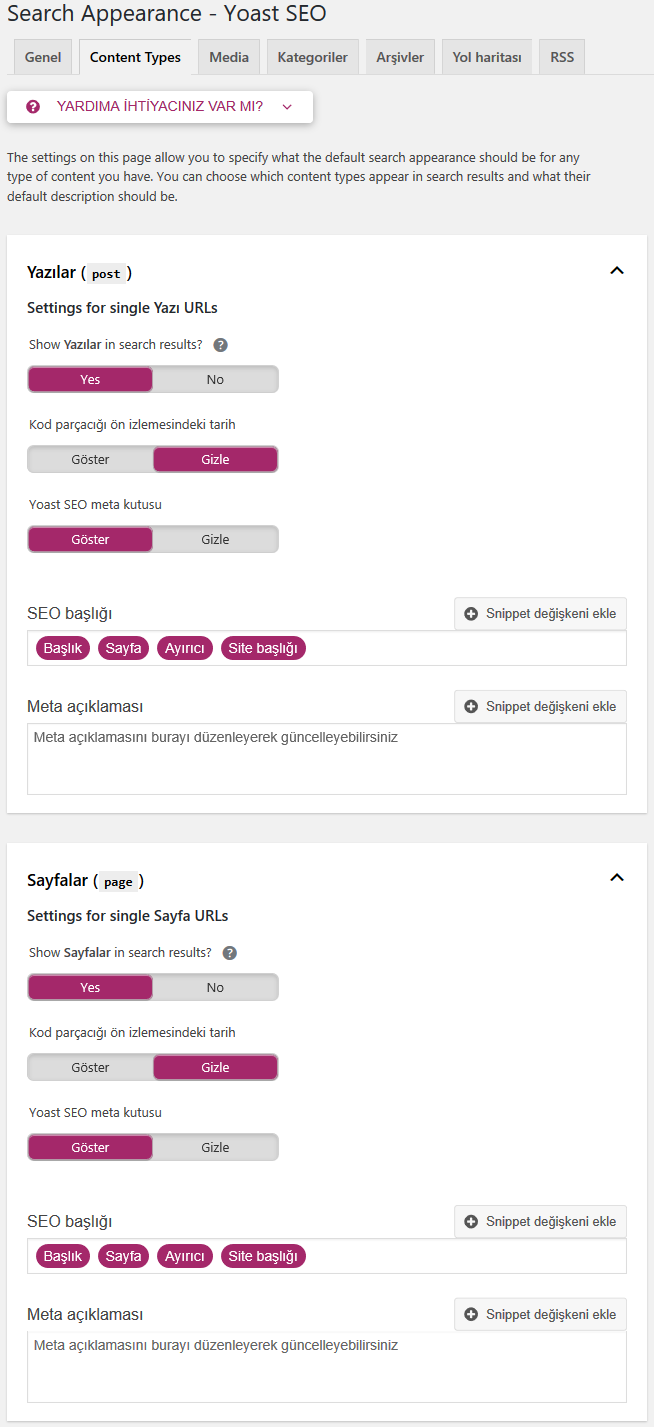
Bu kısımda sitemizde bulunan yazıların arama motorları tarafından indexlenmesini yada siteniz yeni ve arama sonuçlarında listelenmemesini ayarlayabilirsiniz. Show Yazılar in search results? kısmı aktif olarak gelir indexlenmesini istiyorsanız olduğu gibi bırakabilirsiniz.
Bu özelliği sayfalar içinde kullanabilirsiniz.
Yoast SEO Medya/Ortam Dosyaları (Yoast SEO Media)
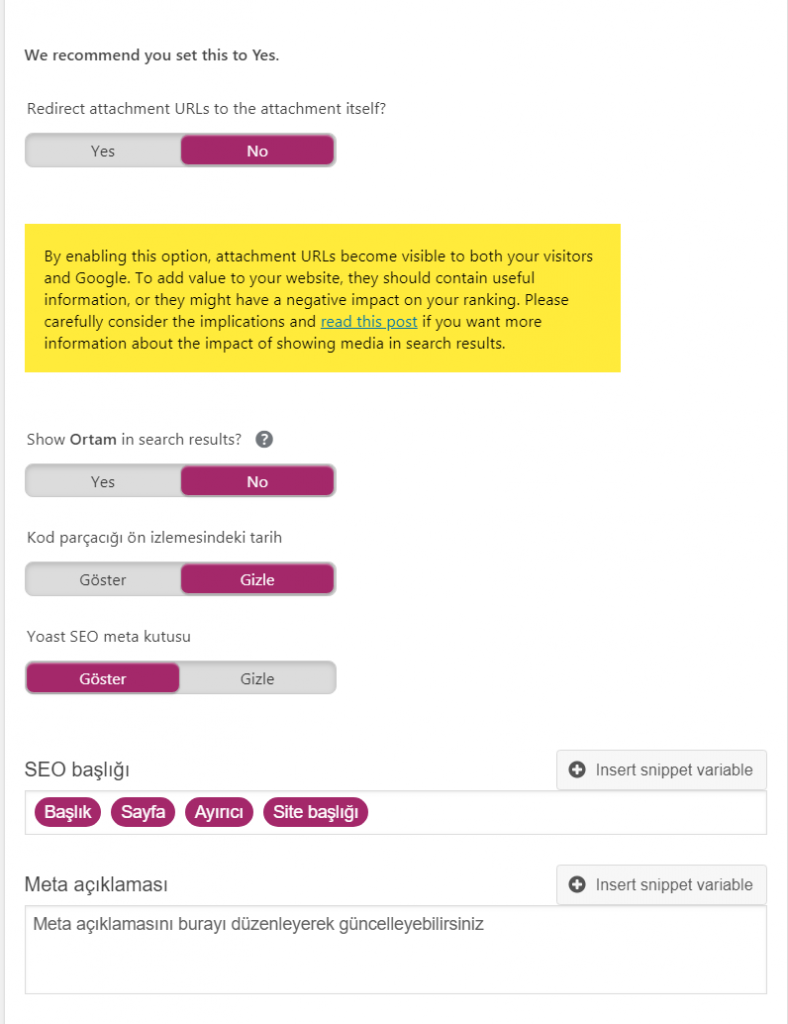
Bu kısımda eklemiş olduğunuz görsellerin ve videoların arama sonuçlarında listelenmesini yada listelenmemesini ayarlayabiliyorsunuz. Tavsiyem aktif etmeniz azda olsa görsellerden siteye gelen ziyaretçiler var.
Yoast SEO Kategori Ayarları
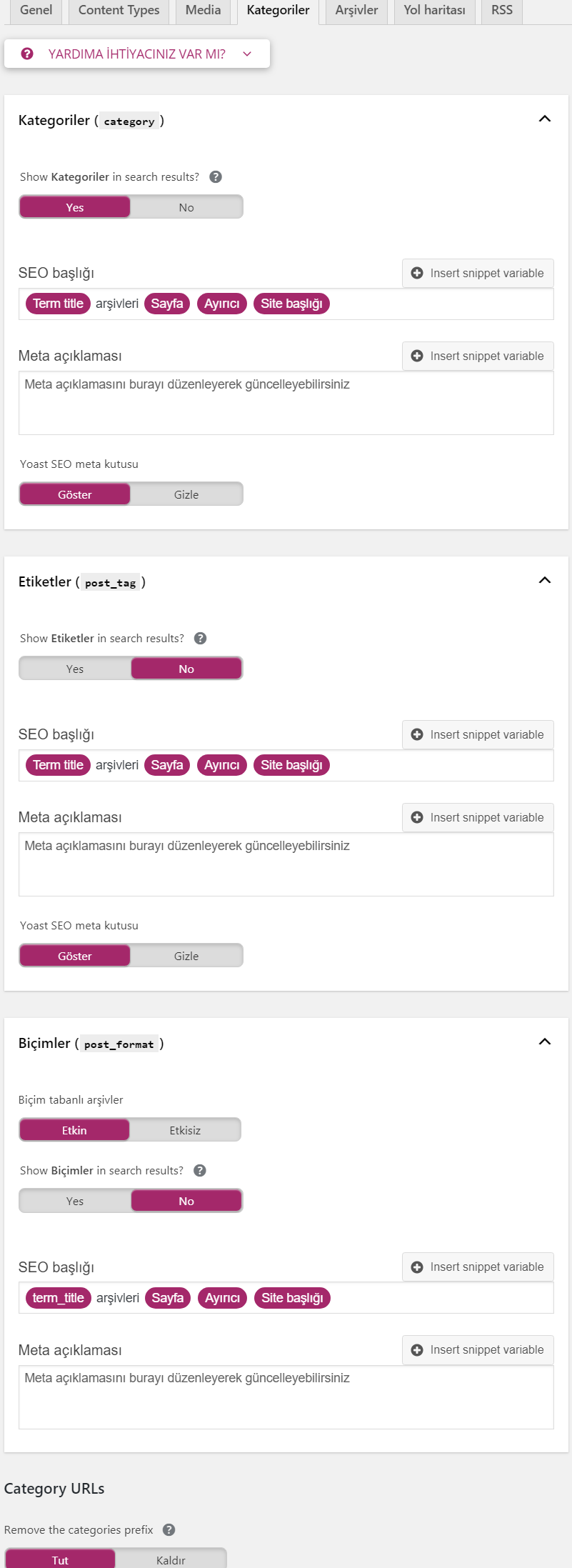
Bu aşamada ise sitemizde bulunan kategorilerin arama sonuçlarında listelenmesi için yapılan ayar bölümü bulunmakta. Sitenizde oluşturduğunuz yazılarla kategorilerinizi güçlendirerek daha fazla ziyaretçi çekebilir sitede kalma oranını arttırabilirsiniz.
Yoast SEO Biçim Ayarları
Bu seçeneğin aktif olmasını sizlere tavsiye etmem çünkü herhangi bir faydası yok.
Yoast SEO Kategori URL Ayarları
Bu önemli bir seçenek siteadı/kategori/wordpress olarak değilde direk siteadı/wordpress olarak ayarlamanızda fayda var. Çünkü link yapısı ne kadar sade olursa o kadar seo açısından iyi. Budan dolayı kaldır olarak işaretlemelisiniz.
Yoast SEO Arşiv Ayarları
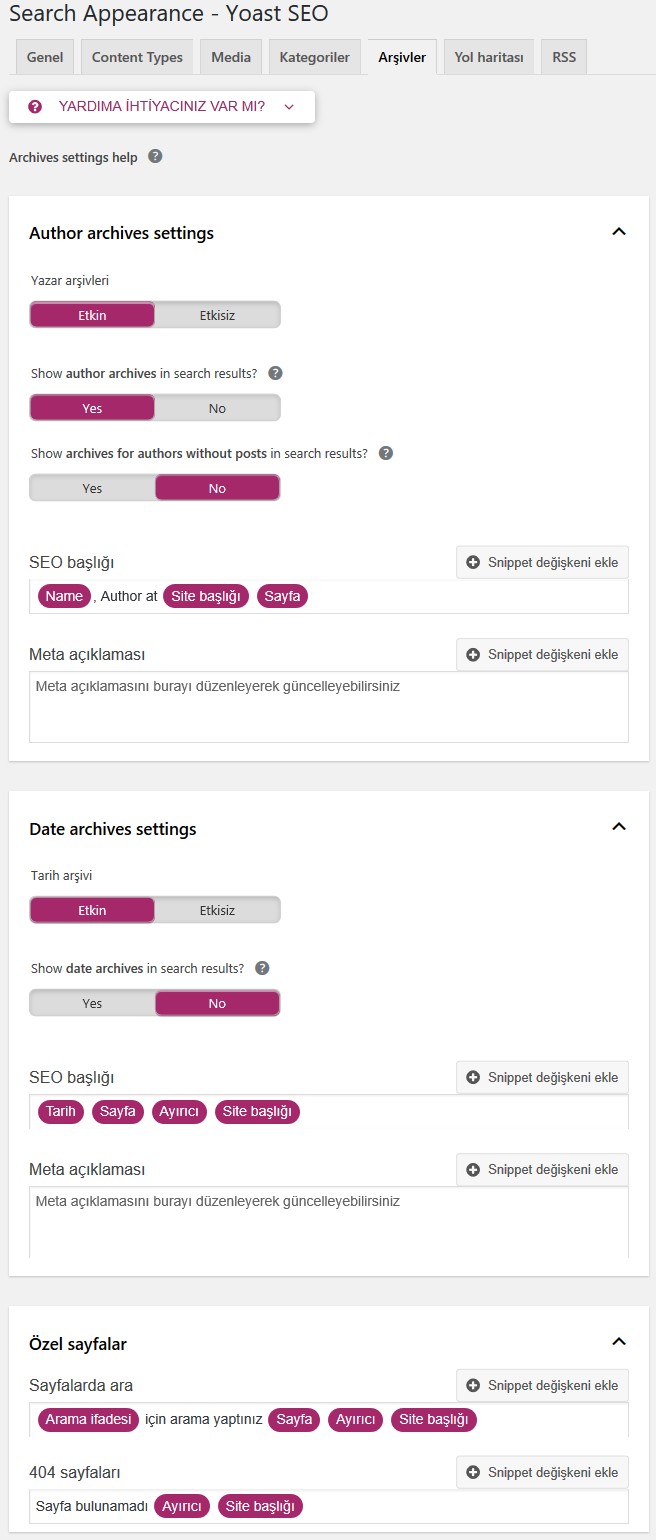
Bu kısmın gereksiz olduğunu düşünüyorum. Tarih arşiv kısmını etkisiz etmenizi tavsiye ederim.
Yoast SEO Yol Haritası Ayarları (Breadcrumbs)
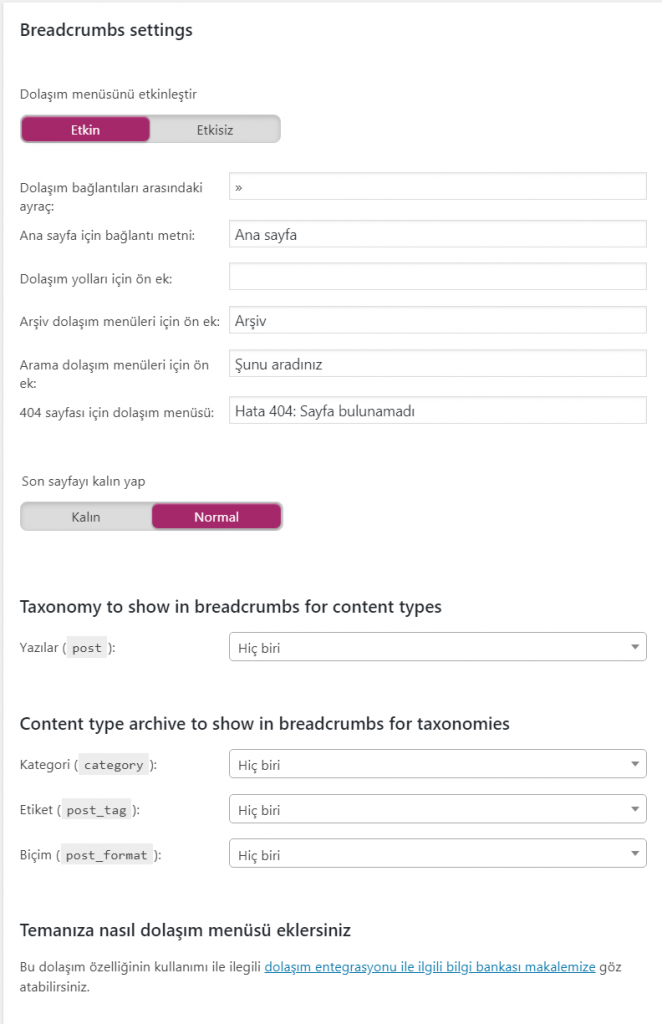
Bu kısım sitenizin yol haritasının görülüp görülmemesi açısından olanak sağlar. Bu kısmı aktif etmenizi tavsiye ederim. Ziyaretçi bu adımları takip ederek sitenizde zaman geçirebilir.
Yoast SEO RSS Feed Ayarları
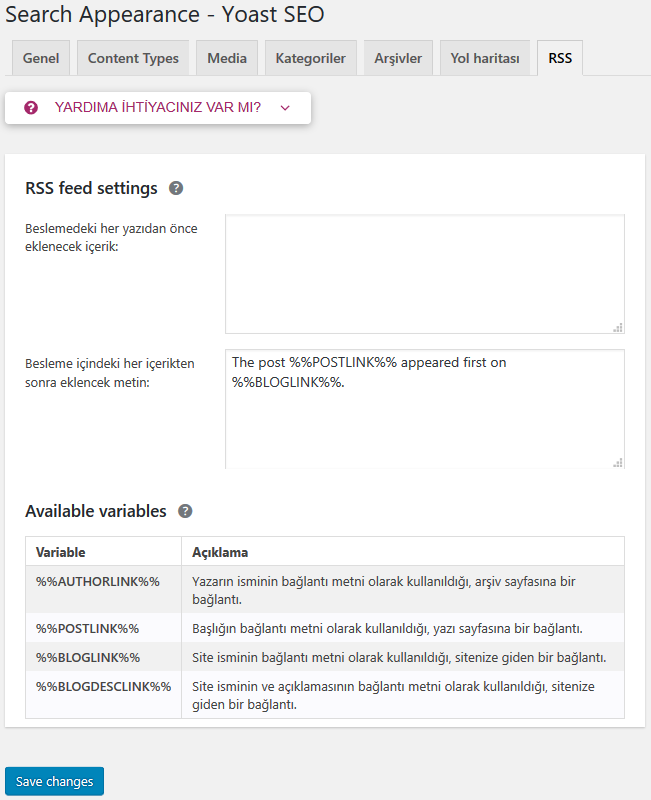
Bu kısım ile içeriklerinizin başka siteler tarafından alınması ile sitenizin otoritesinin yükselmesine olanak sağlar.
Yoast SEO Arama Konsolu Ayarları
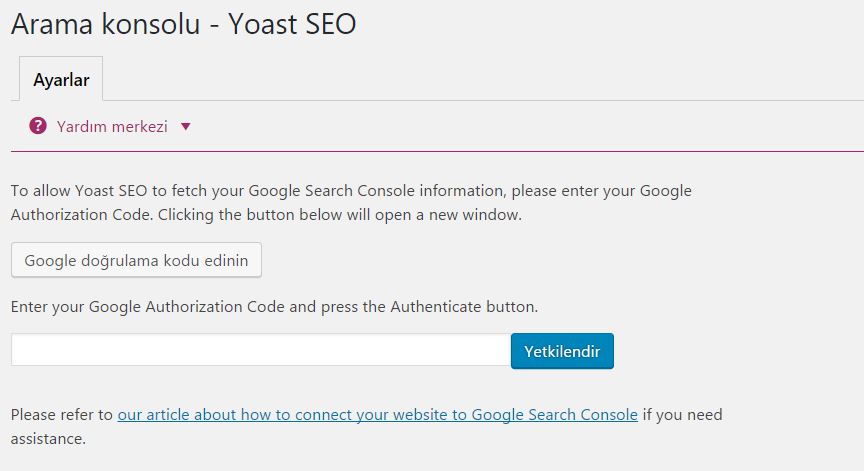
Yoast seonun bu özelliği ile birlikte, google search consolun sitenize ait bilgilerin işlenmesini sağlar bunun için yetki vermeniz yeterli.
Yoast SEO Sosyal Ayarları
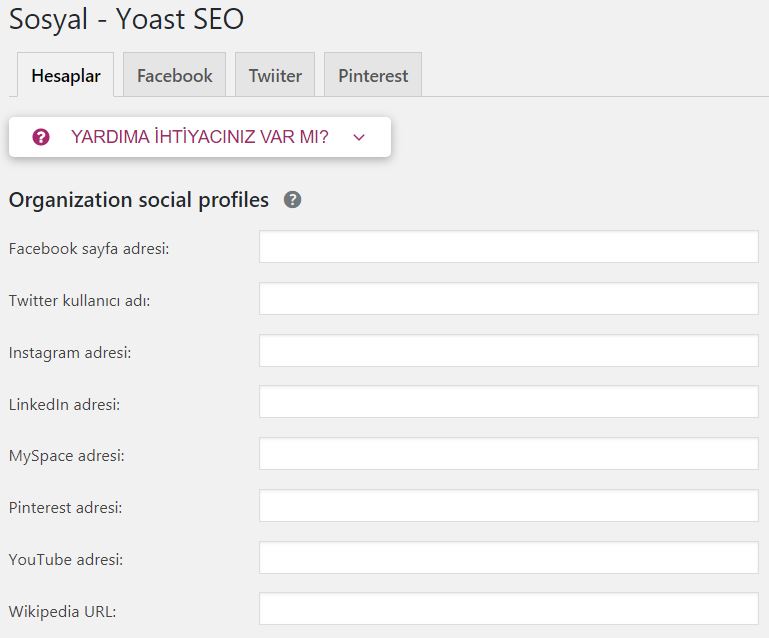
Sitenize ziyaretçi çekmeniz açısından oldukça önemlidir bu kısım. Bu kısımda yer alan Facebook, Twitter ve Pinterest kısmını düzgünce ayarlamanız. Paylaşımlarınızın sosyal medya hesaplarında nasıl görülsün istiyorsanız ayarlayınız.
Yoast SEO Araçlar Ayarları
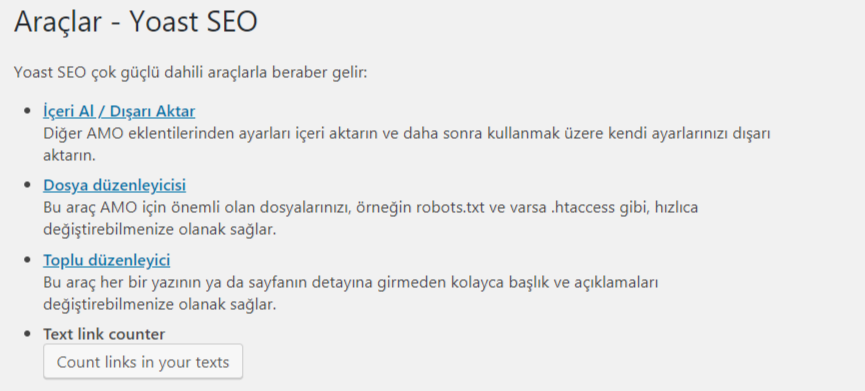
Yoast SEO İçeri Al / Dışarı Aktar Ayarları
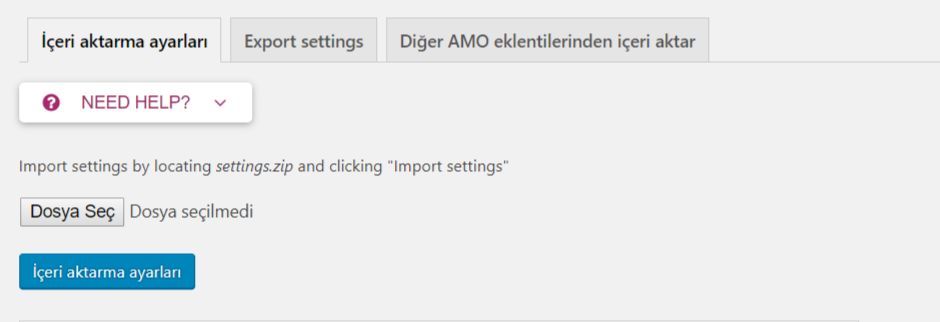
Bu kısımda daha önce sitenizde uygulamış olduğunuz ayarları yeni sitenize aktarabilirsiniz.
Yoast SEO htaccess Ayarları – Yoast SEO robots.txt Ayarları
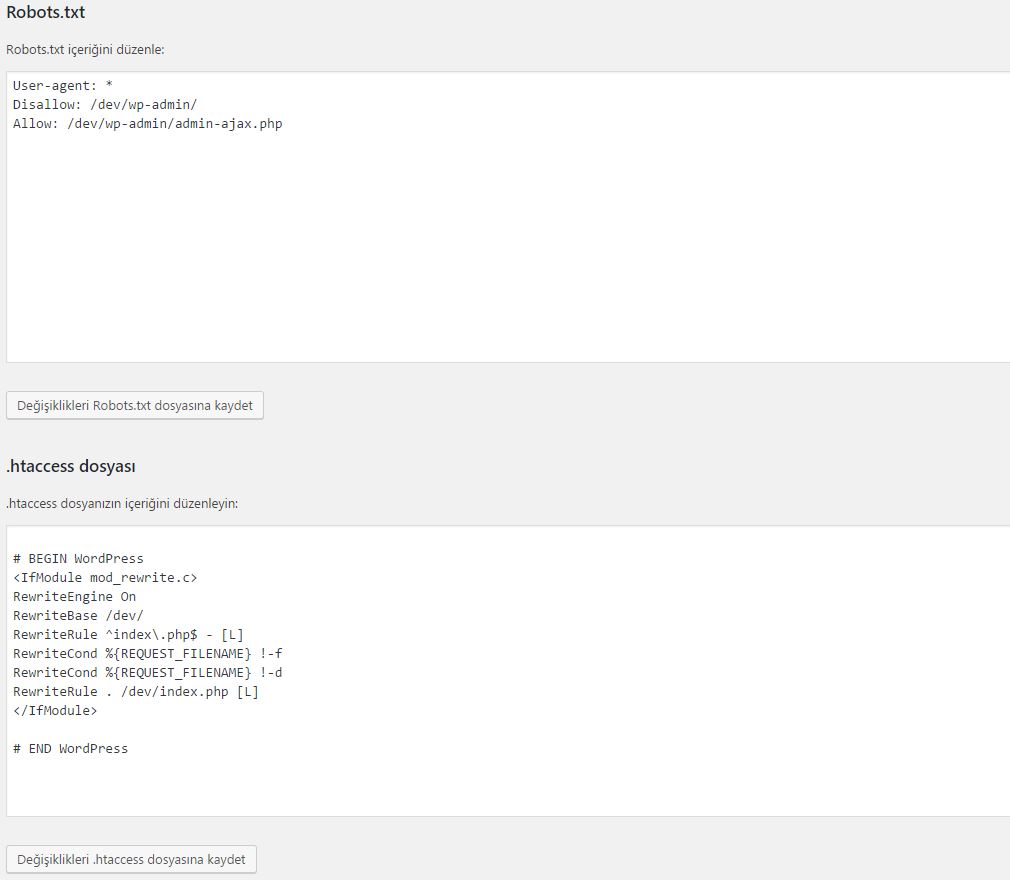
Dosya Yöneticisi
Bu bölümde robots.txt ve .htaccess gibi önemli ayarları yapabileceğimiz kısım. Bu bölümde dosyaları düzenleyebilir yada yeni ayarlar ekleyebiliriz.
Yoast SEO Toplu Düzenleyici Ayarları
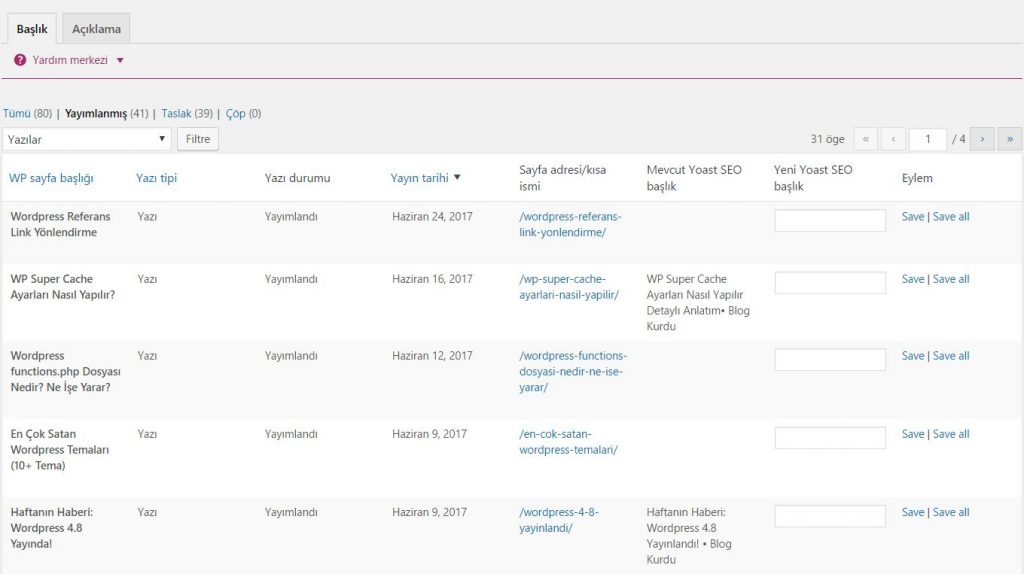
Eski yazılarınızda değişiklik yapmak istediğinizde tek tek yapmak zaman alıcı olduğundan dolayı bu kısım yazılarımızın tamamının başlık ve açıklamasını düzenlememizi sağlar.
Yoast SEO kurulumu ve ayarları hakkında vereceğim bilgiler bu kadardı. Yapamadığınız yada takıldığınız yerlerde yorum kısmından sorularınızı sorabilirsiniz.